耳机插笔记本可以用耳机的麦克风吗 怎样把耳机变成麦克风
更新时间:2024-01-21 15:40:39作者:xiaoliu
在现代社会中耳机已经成为我们生活中必不可少的一部分,无论是在公共场合听音乐、看电影,还是在家中独自享受音乐的时候,耳机都能为我们提供良好的音质和私密的音乐体验。有时候我们在使用耳机的同时还需要使用麦克风进行语音通话或者语音录制。是否可以通过将耳机插入笔记本电脑来使用耳机上的麦克风呢?又应该如何将耳机转变为麦克风呢?本文将为您详细解答这些问题。
具体步骤:
1.首先我没找到电脑左下角的开始菜单按钮并点击。

2.在开始菜单页面,我们滑动页面找到以w开头的windows系统。然后找到控制面板,并点击进入。
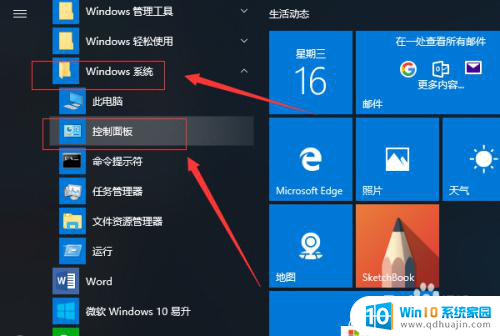
3.在控制面板也没让我们找到硬件和声音,并点击进入。
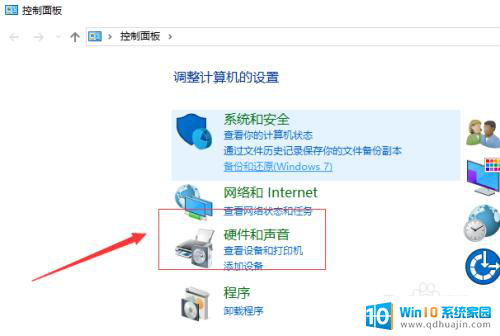
4.在硬件和声音页面,我们找到最下面的高清晰音频管理器,并点击。。
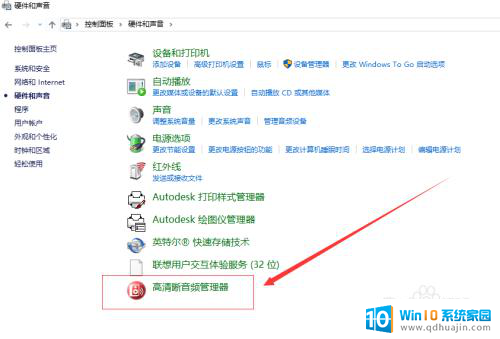
5.在高清晰音频管理器页面,我们找到高级,并点击。
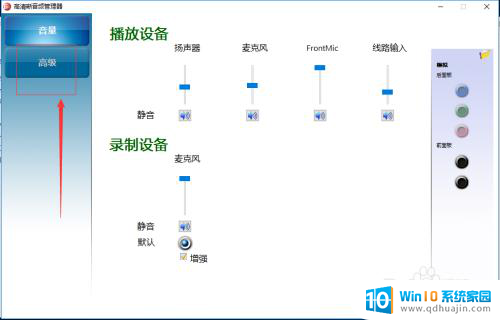
6.然后我们找到麦克风并点击。

7.在这个页面,我们把录制音量和播放音量后面的静音都点开。然后把音量调到最大。

8.另外我们还可以点击录制音量后面的麦克风增强按钮,对麦克风进行的增强设置。设置好之后我们就可以把耳机当成麦克风来使用了。

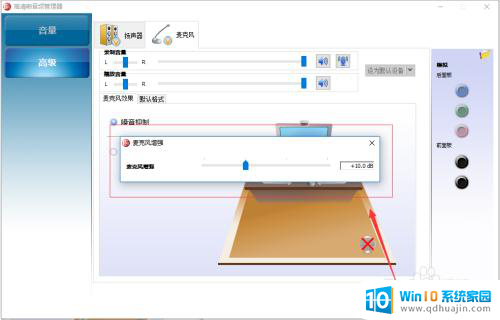
以上就是耳机插笔记本可以用耳机的麦克风吗的全部内容,还有不清楚的用户就可以参考一下小编的步骤进行操作,希望能够对大家有所帮助。
耳机插笔记本可以用耳机的麦克风吗 怎样把耳机变成麦克风相关教程
热门推荐
电脑教程推荐
win10系统推荐
- 1 萝卜家园ghost win10 64位家庭版镜像下载v2023.04
- 2 技术员联盟ghost win10 32位旗舰安装版下载v2023.04
- 3 深度技术ghost win10 64位官方免激活版下载v2023.04
- 4 番茄花园ghost win10 32位稳定安全版本下载v2023.04
- 5 戴尔笔记本ghost win10 64位原版精简版下载v2023.04
- 6 深度极速ghost win10 64位永久激活正式版下载v2023.04
- 7 惠普笔记本ghost win10 64位稳定家庭版下载v2023.04
- 8 电脑公司ghost win10 32位稳定原版下载v2023.04
- 9 番茄花园ghost win10 64位官方正式版下载v2023.04
- 10 风林火山ghost win10 64位免费专业版下载v2023.04